
à

In diesem Abschnitt wird die Arbeit mit folgenden frei schwebenden Objekten erläutert:
Formen (Rechtecke, abgerundete Rechtecke und Achtecke) können an beliebigen Stellen in Ihrem Diagramm eingefügt werden. Die Form kann anschließend auch im Diagramm umplatziert oder in Ihrer Größe verändert werden.
So zeichnen Sie eine Form:
1 Klicken Sie auf den Tab Einfügen und wählen Sie Form | Rechteck aus. Sie können stattdessen auch auf die Schaltfläche „Rechteck“ in der Symbolleiste auf der linken Seite klicken.
Hinweis: Sie können auch andere Formen, wie z. B. ein Achteck, wählen.
2 Klicken Sie auf das Diagramm und ziehen Sie dann den Mauszeiger, um ein Rechteck zu zeichnen.
|
|
à |
|
3 Klicken Sie auf das Auswahl-Tool ![]() (oder drücken Sie die <Esc>-Taste), um das Form-Tool zu deaktivieren
(oder drücken Sie die <Esc>-Taste), um das Form-Tool zu deaktivieren
Sie können sowohl begrenzte (horizontale oder vertikale) als auch unbegrenzte (diagonale) Linien zeichnen. Die Linie kann anschließend neu positioniert oder in der Größe angepasst werden.
Sie können unverankerten Linien Beschriftungen anfügen. Weitere Informationen finden Sie unter Hinzufügen von Beschriftungen.
So zeichnen Sie eine Linie:
1 Klicken Sie auf den Tab Einfügen und wählen Sie Linie | Horizontal oder Vertikal aus![]() . Sie können stattdessen auch auf die Schaltfläche Horizontale Linie oder Vertikale Linie in der Symbolleiste auf der linken Seite klicken.
. Sie können stattdessen auch auf die Schaltfläche Horizontale Linie oder Vertikale Linie in der Symbolleiste auf der linken Seite klicken.
Oder
Klicken Sie auf den Tab Einfügen und wählen Sie Linie | Diagonal oder klicken Sie auf die Schaltfläche Diagonale Linie. Der Mauszeiger wird als Fadenkreuz dargestellt.
Der Cursor nimmt die Form eines Fadenkreuzes ![]() an.
an.
2 Klicken Sie auf das Diagramm und ziehen Sie den Mauszeiger, um die Linie zu zeichnen.
|
|
à |
|
3 Klicken Sie auf das Auswahl-Tool ![]() (oder drücken Sie die <Esc>-Taste), um das Linien-Tool zu deaktivieren
(oder drücken Sie die <Esc>-Taste), um das Linien-Tool zu deaktivieren
Mit Textfeldern können Sie Text an beliebigen Stellen in Ihrem Diagramm einfügen. Nach dem Einfügen kann ein Textfeld umformatiert, umpositioniert oder in der Größe angepasst werden.
So erstellen Sie ein Textfeld:
1 Klicken Sie auf den Tab Einfügen und wählen Sie Textfeld aus. Sie können stattdessen auch auf die Schaltfläche „Textfeld“ in der Symbolleiste auf der linken Seite klicken. Der Mauszeiger wird als Symbol dargestellt.
2 Klicken Sie auf das Diagramm und geben Sie Ihren Text ein.
3 Klicken Sie anschließend erneut in das Diagramm. Nun wird der Text im Textfeld wie folgt angezeigt:
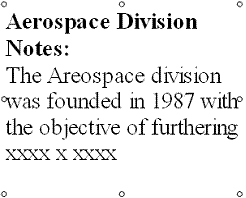
4 Klicken Sie auf das Auswahl-Tool ![]() (oder drücken Sie die <Esc>-Taste), um das Tool Text einfügen zu deaktivieren
(oder drücken Sie die <Esc>-Taste), um das Tool Text einfügen zu deaktivieren
Sie können einem Diagramm Bilder als frei schwebende Objekte hinzufügen.
So fügen Sie Bilder als frei schwebende Objekte ein:
1 Klicken Sie auf den Tab Einfügen und wählen Sie Bild aus. Sie können stattdessen auch auf die Schaltfläche Bild einfügen ![]() in der Symbolleiste auf der linken Seite klicken.
in der Symbolleiste auf der linken Seite klicken.
2 Wählen Sie eine Bilddatei.
3 Klicken Sie auf Öffnen, um das Bild als frei schwebendes Objekt in Ihr Diagramm einzubetten.
4 Sie können das Bild verschieben, indem Sie auf das Bild klicken und es an die gewünschte Position ziehen.
Hinweis: Klicken Sie auf den nach unten zeigenden Pfeil rechts neben der Schaltfläche Öffnen und wählen Sie Als Link öffnen, um das Bild mit Ihrem Diagramm zu verknüpfen. Verlinkte Bilder sind nicht in den Diagrammdateien en.thalten, sondern es wird lediglich ein Verweis auf das entsprechende Bild eingefügt.